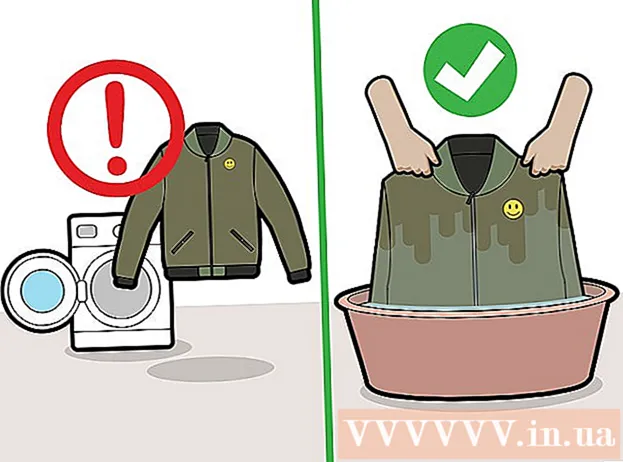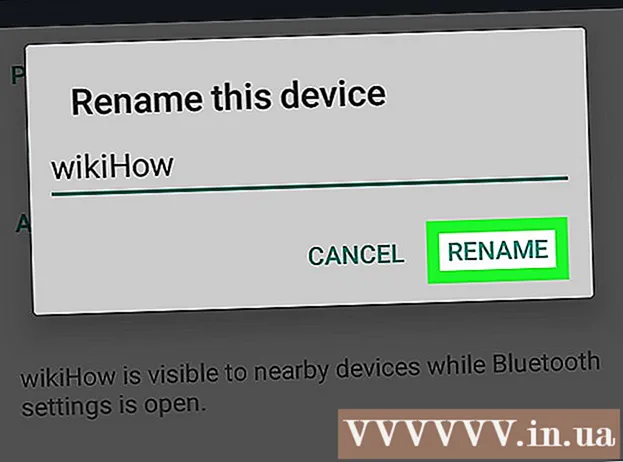نویسنده:
Louise Ward
تاریخ ایجاد:
11 فوریه 2021
تاریخ به روزرسانی:
28 ژوئن 2024

محتوا
به شرط داشتن رمز عبور مدیر ، می توانید هر برنامه Mac را با امتیازات پیشرفته مدیر (امتیازات ریشه) باز کنید. طبق معمول ، از دسترسی پیشرفته استفاده نکنید ، مگر اینکه بدانید چه کاری انجام می دهید ، در غیر این صورت ممکن است خطایی مهلک در برنامه یا رایانه ایجاد کنید.
مراحل
روش 1 از 3: در حساب مدیر
خطرات را بشناسید. اکثر برنامه های گرافیکی برای دسترسی ممتاز طراحی نشده اند. خود را به کارهای خاصی که می فهمید محدود کنید ، در غیر این صورت داده ها را غیرقابل دسترسی می کنید ، خرابی برنامه یا حفره های امنیتی را ایجاد می کنید.

باز کردن ترمینال به عنوان سرپرست در رایانه وارد شوید. به برنامه ها و برنامه های کاربردی بروید و ترمینال را راه اندازی کنید.- حساب سرپرست باید یک گذرواژه غیرخالی داشته باشد ، در غیر این صورت Terminal به شما دسترسی ریشه نمی دهد.
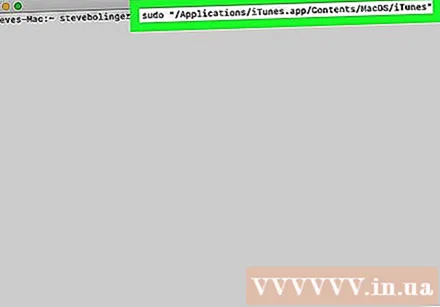
سریعتر امتحان کن دستور sudo به ما اجازه می دهد برنامه ها را با دسترسی سطح بالا راه اندازی کنیم ، اما این به مسیر قابل اجرا در بسته برنامه نیاز دارد. اکثر برنامه های Mac با بسیاری از برنامه های شخص ثالث ترتیب بسته های مشابه دارند ، بنابراین سعی کنید:- sudo را وارد کنید "مسیر فایل از دیسک سخت به برنامه.app / مطالب / MacOS /نام نرم افزار’.
به عنوان مثال ، برای باز کردن iTunes ، sudo "/Applications/iTunes.app/Contents/MacOS/iTunes" را تایپ کنید و فشار دهید بازگشت. - گذرواژه حساب مدیر را که معمولاً با آن وارد سیستم میشوید وارد کنید. مطبوعات بازگشت.
- اگر دستور کار کند ، برنامه با دسترسی حق بیمه باز می شود. اگر ترمینال می گوید "دستور پیدا نشد" ، به مرحله بعدی ادامه دهید.
- sudo را وارد کنید "مسیر فایل از دیسک سخت به برنامه.app / مطالب / MacOS /نام نرم افزار’.
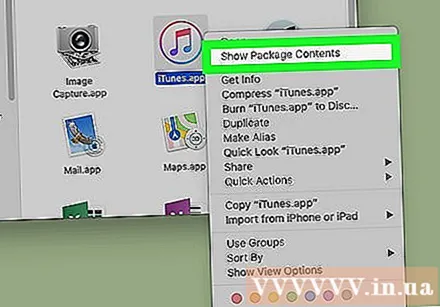
محتویات بسته برنامه را باز کنید. اگر باز کردن سریع کار نکرد ، به دنبال برنامه در Finder بگردید. کلیک راست کنید (یا فشار دهید کنترل را کلیک کنید) بر روی نماد برنامه و از منوی کشویی Show Package Contents را انتخاب کنید.
قابل اجرا را پیدا کنید. باید یک یا چند پوشه در داخل برنامه مشاهده کنید. به دنبال قابلیت اجرایی در دایرکتوری باشید. این پرونده معمولاً در مسیر / Contents / MacOS قرار دارد.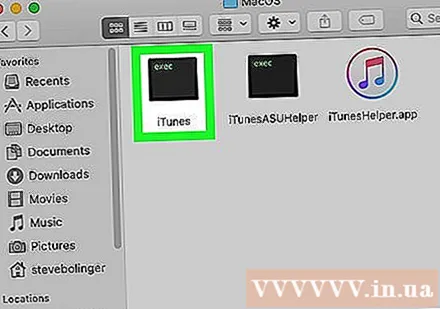
- نام اجرایی معمولاً همان نام برنامه است ، اما همچنین می تواند نام متفاوتی باشد مانند "run.sh."
- اجرایی معمولاً دارای یک نماد مربع سیاه است که کمی "exec" در داخل خود دارد.
دستور sudo را در ترمینال وارد کنید. sudo را وارد کنید و به دنبال آن یک فاصله قرار دهید. الان وارد نشو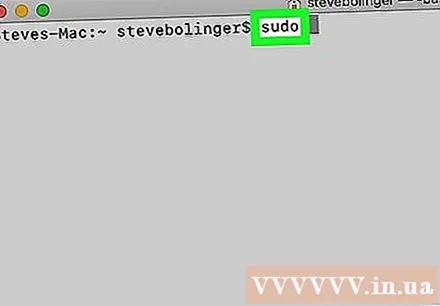
اجرایی را بکشید و آن را روی خط فرمان Terminal بیندازید. مسیر اجرایی به طور خودکار وارد می شود.
سفارش را با رمز تأیید کنید. مطبوعات بازگشت. رمز ورود حساب سرپرستی را که برای ورود به سیستم استفاده کرده اید وارد کنید ، کلیک کنید بازگشت از نو. این برنامه با دسترسی ممتاز راه اندازی می شود. تبلیغات
روش 2 از 3: در حساب غیر مدیر
ترمینال را با یک حساب غیر سرپرست باز کنید. بسیاری از مدیران ترجیح می دهند روی حسابهای کاربری عادی کار کنند تا امکان ایجاد اشکال یا حمله توسط بدافزار را محدود کنند. این روش هنوز به رمز ورود مدیر نیاز دارد ، اما به شما امکان می دهد بدون تعویض حساب ، دسترسی سطح بالایی را به طور موقت بدست آورید. برای شروع ، یک پنجره ترمینال را باز کنید.
به ترمینال به حقوق سرپرست بروید. دستور su را وارد کنید - به دنبال آن یک فاصله و نام کاربری برای حساب مدیر رایانه وارد کنید. رمز ورود این حساب مدیر را وارد کنید. بنابراین شما مانند آن کاربر رفتار خواهید کرد.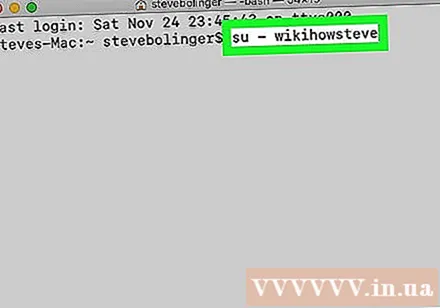
- خط فاصله در فرمان اختیاری است ، اما توصیه می شود. این متغیر و دایرکتوری محیط را برای این کاربر مدیر تنظیم می کند و امکان ایجاد سهوی خطا را محدود می کند.
برنامه را با دستور sudo باز کنید. رایج ترین روش برای این کار تایپ sudo "مسیر فایل از دیسک سخت به برنامه.app / مطالب / MacOS /نام نرم افزار". اگر این کار نمی کند ، یا اگر شما به راهنمایی بیشتری نیاز دارید ، دستورالعمل های استفاده از حساب مدیر بالا را ببینید.
به حساب خود بازگردید پس از انجام کارهایی که به دسترسی ریشه نیاز دارند ، در Terminal گزینه exit را تایپ کنید. این دستور از حساب مدیر خارج می شود و به حساب عادی شما باز می گردد. تبلیغات
روش 3 از 3: عیب یابی
محافظت از یکپارچگی سیستم (SIP) را غیرفعال کنید. این ویژگی (که در Mac OS 10.11 El Capitan معرفی شده است) دسترسی به داده های مهم را حتی برای کاربران پیشرفته محدود می کند. اگر نمی توانید تغییرات مورد نظر خود را اعمال کنید ، SIP را غیرفعال کنید. توجه داشته باشید که خطر این روش بسیار زیاد است. فقط درصورتی که به توانایی های خود اطمینان دارید باید این مورد را اعمال کنید و به یاد داشته باشید که در صورت بروز خطا ، رایانه پاک می شود ، حتی قادر به عملکرد نیست: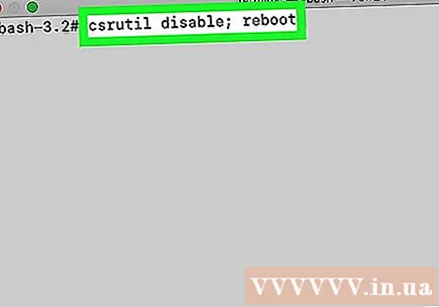
- رایانه را دوباره راه اندازی کنید. نگه دارید ⌘ فرمان + R پس از شنیدن صدای بوت برای دسترسی به حالت بازیابی.
- برنامه های کاربردی را از فهرست بالا و سپس Terminal انتخاب کنید.
- csrutil غیرفعال را وارد کنید ؛ مجدداً در ترمینال راه اندازی مجدد شوید.
- بگذارید رایانه طبق معمول دوباره راه اندازی شود. اکنون می توانید مراحل بالا را برای باز کردن هر برنامه دارای امتیازات root اعمال کنید. پس از اتمام ، برای بازیابی SIP ، به جای غیرفعال کردن ، به جای غیرفعال کردن ، این دستورالعمل ها را با دستور فعال دوباره انجام دهید.
به جای ویرایشگر متن گرافیکی از nano استفاده کنید. این گزینه در ویرایش پرونده های پیکربندی با استفاده از ویرایشگر متن از ترمینال ایمن و مطمئن تر خواهد بود. نانو گزینه ساده موجود به طور پیش فرض است. برای استفاده از این ویژگی با دسترسی پیشرفته ، به سادگی sudo nano را تایپ کنید ، سپس یک فاصله و مسیری به سند متن وارد کنید. سپس می توانید سند را از ترمینال ویرایش کنید. پس از پایان ویرایش ، فشار دهید کنترل + ای برای ذخیره کردن سپس فشار دهید کنترل + ایکس برای خروج از نانو.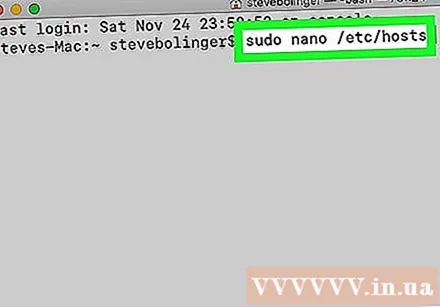
- به عنوان مثال ، دستور sudo nano / etc / hosts پرونده سرور را با مجوزهای سطح بالا باز می کند.
- توصیه می شود قبل از ویرایش هرگونه فایل پیکربندی ، از نسخه پشتیبان تهیه کنید. برای این کار sudo cp را وارد کنید filepath_of_config_filenew_filepath پشتیبان گیری. به عنوان مثال ، دستور sudo cp / etc / hosts /etc/hosts.backup یک نسخه پشتیبان از فایل میزبان به عنوان hosts.backup ایجاد می کند. اگر اشتباهی مرتکب شوید ، می توانید با استفاده از sudo mv / etc / hosts /etc/hosts.bad (به عنوان مثال با فایل hosts.backup) پرونده را با پیکربندی اشتباه تغییر دهید و پشتیبان گیری را با دستور sudo بازیابی کنید. cp /etc/hosts.backup / etc / hosts.
مشاوره
- نقل قول های قبل و بعد از مسیر فقط درصورتی ضروری هستند که مسیر حاوی فاصله باشد.
هشدار
- با استفاده از یک دسترسی پیشرفته ، تنها یک خطا می تواند رایانه شما را پاک یا خاموش کند. این خطر حتی در نسخه 10.10 به بالا و یا نسخه 10.11 با غیرفعال شدن SIP بیشتر است. شما باید اشتراک گذرواژه سرپرست خود را محدود کنید تا از دسترسی ریشه دیگران جلوگیری کند.